雙面影印
您可以將兩頁原稿影印到一頁紙的兩面上。
在影印待命螢幕上選擇設定(Settings)以顯示列印設定螢幕。 在雙面(2-sided)中選擇雙面列印設定(2-sidedPrintSetting),然後選擇OK。
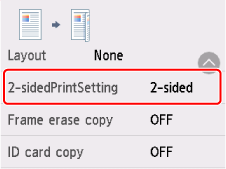
根據雙面影印方法指定放置原稿的位置或影印設定。
單面到雙面
雙面列印設定(2-sidedPrintSetting): 雙面(2-sided)
將雙面列印設定(2-sidedPrintSetting)選擇為雙面(2-sided)後,選擇進階設定(Advanced)時,可以選擇紙張方向和裝訂邊。 也可以選擇將原稿放置在原稿玻璃上時是否顯示預覽螢幕。
-
選擇方向: 縱向(Orientation: Portrait)和輸出: 長邊裝訂(Output: Long side bind)時:

-
選擇方向: 縱向(Orientation: Portrait)和輸出: 短邊裝訂(Output: Short side bind)時:
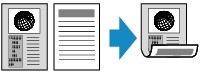
-
選擇方向: 橫向(Orientation: Landscape)和輸出: 長邊裝訂(Output: Long side bind)時:

-
選擇方向: 橫向(Orientation: Landscape)和輸出: 短邊裝訂(Output: Short side bind)時:
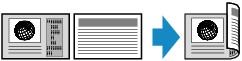
將原稿放置在原稿玻璃上時:
-
掃描前:
將雙面列印設定(2-sidedPrintSetting)選擇為雙面(2-sided)並啟用預覽功能時,印表機在掃描原稿前會啟動預掃描。 預掃描完成時,觸控式螢幕上將顯示預覽螢幕。
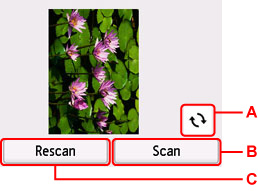
-
A: 選擇以將原稿旋轉180度。
-
B: 選擇可開始掃描原稿。
-
C: 選擇可重新掃描原稿。
-
-
掃描後:
掃描原稿的每頁後,將顯示確認螢幕。
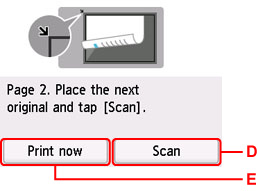
-
D: 選擇可開始掃描原稿。
掃描後從原稿玻璃上移除原稿頁,並將下一頁放置在原稿玻璃上,然後選擇掃描(Scan)。
-
E: 選擇可開始影印已掃描的原稿。
 注釋
注釋-
列印時可以添加影印作業。
-
